win11怎么设置用户账户控制 win11系统用户账户控制在哪里设置
更新时间:2024-02-27 10:38:20作者:xinxin
我们在日常使用win11镜像系统的过程中,难免也会遇到电脑中某些程序的运行需要通过用户账户控制来实现,而当用户在给win11系统进行账户切换登录之后,却不懂得用户账户控制的设置,对此win11系统用户账户控制在哪里设置呢?这里小编就给大家带来的win11怎么设置用户账户控制,一起来了解下吧。
具体方法如下:
1、按win+R调出运行,输入netplwiz回车,如图所示:
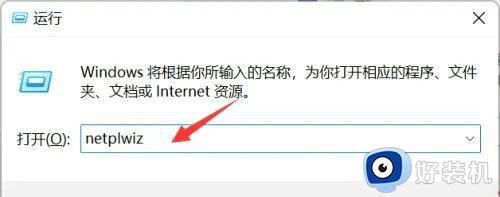
2、选择你要修改的账户,点击属性,如图所示:
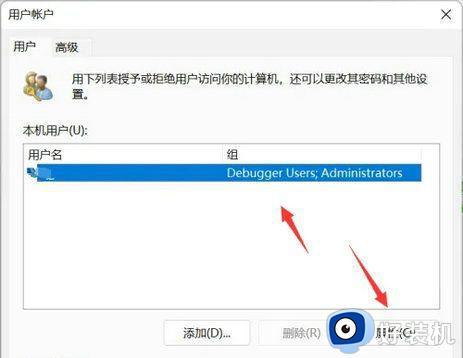
3、点击组成员选项卡,如图所示:
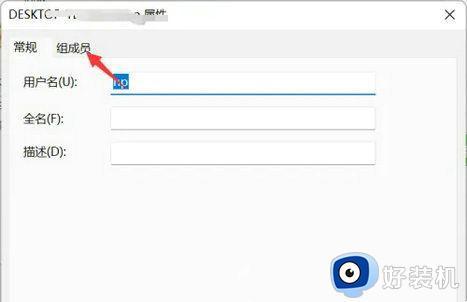
4、选择你要修改成的用户权限级别,点击应用,如图所示:
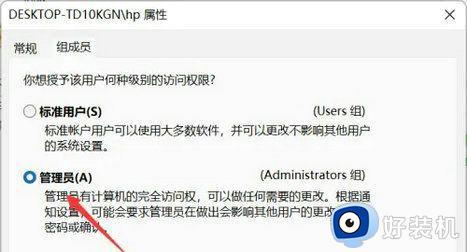
5、系统提示权限已修改要注销生效,点击立即注销账户即可修改成功,如图所示:
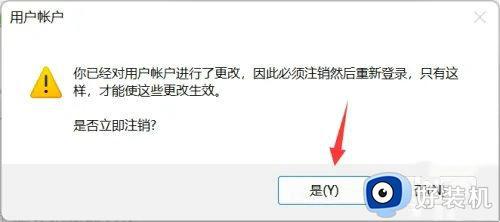
综上所述就是有关win11怎么设置用户账户控制全部内容了,还有不清楚的用户就可以参考一下小编的步骤进行操作,希望本文能够对大家有所帮助。
win11怎么设置用户账户控制 win11系统用户账户控制在哪里设置相关教程
- win11用户账户控制在哪里设置 win11电脑用户账户控制设置方法
- win11怎么关闭用户账户控制弹窗 如何关闭win11用户账户控制提示
- win11用户账号控制弹窗怎么关闭 win11用户账号控制弹窗如何设置
- win11控制面板没有账户设置的解决方法 win11控制面板没有用户账户怎么办
- win11怎么显示控制面板在桌面 win11桌面控制面板在哪里设置
- windows11用户账户控制怎么关闭 windows11系统用户账户控制怎样关闭
- win11账户控制弹窗怎么关闭 win11如何关闭用户账户控制的弹出窗口
- Win11用户账户控制弹出频繁影响使用怎么办 Win11用户账户控制频繁弹出怎么解决
- win11控制面板如何打开 win11控制面板在哪里打开快捷键
- win11用户账号控制怎么关闭 win11用户账户控制弹窗怎么取消
- win11家庭版右键怎么直接打开所有选项的方法 win11家庭版右键如何显示所有选项
- win11家庭版右键没有bitlocker怎么办 win11家庭版找不到bitlocker如何处理
- win11家庭版任务栏怎么透明 win11家庭版任务栏设置成透明的步骤
- win11家庭版无法访问u盘怎么回事 win11家庭版u盘拒绝访问怎么解决
- win11自动输入密码登录设置方法 win11怎样设置开机自动输入密登陆
- win11界面乱跳怎么办 win11界面跳屏如何处理
win11教程推荐
- 1 win11安装ie浏览器的方法 win11如何安装IE浏览器
- 2 win11截图怎么操作 win11截图的几种方法
- 3 win11桌面字体颜色怎么改 win11如何更换字体颜色
- 4 电脑怎么取消更新win11系统 电脑如何取消更新系统win11
- 5 win10鼠标光标不见了怎么找回 win10鼠标光标不见了的解决方法
- 6 win11找不到用户组怎么办 win11电脑里找不到用户和组处理方法
- 7 更新win11系统后进不了桌面怎么办 win11更新后进不去系统处理方法
- 8 win11桌面刷新不流畅解决方法 win11桌面刷新很卡怎么办
- 9 win11更改为管理员账户的步骤 win11怎么切换为管理员
- 10 win11桌面卡顿掉帧怎么办 win11桌面卡住不动解决方法
